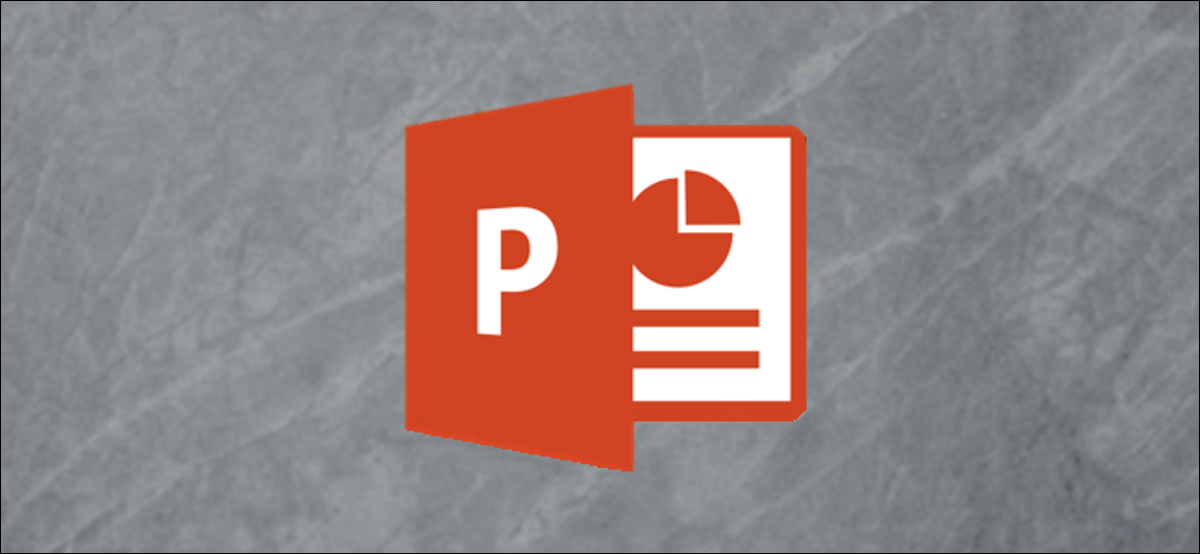
Puede abrir PowerPoint desde el símbolo del sistema de Windows. Com este método, puede agregar parámetros adicionales que le permitan hacer cosas como iniciar PowerPoint en modo seguro para arreglar problemas o comenzar con una plantilla específica.
Cómo ejecutar PowerPoint con un comando
Hay dos alternativas para abrir PowerPoint desde el símbolo del sistema, una de las cuales debe conocer para averiguar en qué directorio se encuentra el archivo “powerpnt.exe”. Puede hacerlo manualmente buscando en el Explorador de archivos, o puede utilizar Símbolo del sistema para encontrarlo.
Primeiro, abra una ventana del símbolo del sistema. Puede hacerlo escribiendo “cmd” na barra de pesquisa do Windows (localizada en la barra de tareas junto al icono de Windows). Presione Entrar o haga clic en la aplicación “Simbolo do sistema” nos resultados da pesquisa.
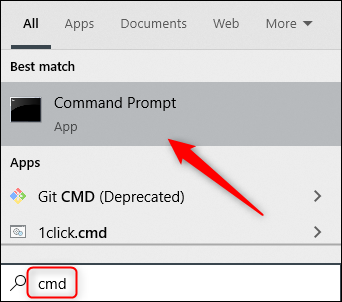
Cuando abra por primera vez el símbolo del sistema, comenzará en la carpeta de su cuenta de usuario. Daqui, puede simplemente escribir este comando y presionar Enter para iniciar PowerPoint:
start powerpnt.exe
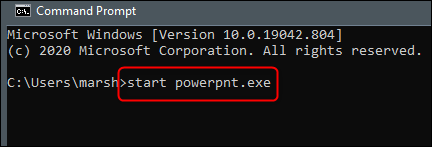
Además puede abrir PowerPoint desde el directorio que contiene el archivo powerpnt.exe, pero necesita saber en qué directorio está.
Para hallar la ubicación exacta del archivo powerpnt.exe, tendremos que ir al directorio Archivos de programa usando el cd comando. Este comando cambia su directorio actual en el símbolo del sistema.
Escriba este comando, después presione Entrar:
CD"program files"
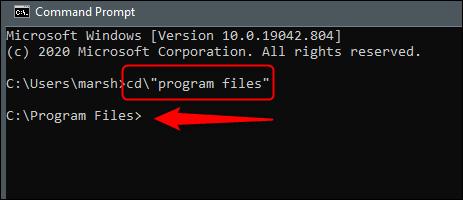
Você estará agora no diretório Arquivos de Programas. El siguiente paso es ubicar el directorio donde se encuentra el archivo powerpnt.exe. Faça isso digitando o seguinte comando e pressionando “Digitar”.
dir powerpnt.exe /s
Depois de inserir este comando, o prompt de comando localizará o diretório para você.
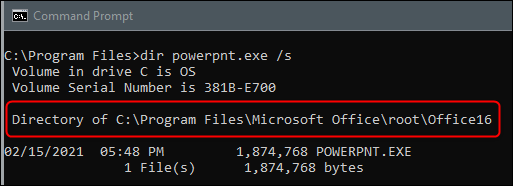
Ahora que sabe en qué directorio se encuentra el archivo powerpnt.exe, você pode usar o comando cd para abrir o caminho do arquivo. Neste exemplo, você precisaria digitar o seguinte comando:
cd Microsoft OfficerootOffice16
Ahora debería estar en el directorio donde se encuentra powerpnt.exe.
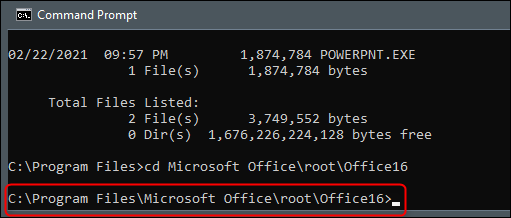
Todo lo que queda por realizar ahora es escribir powerpnt, después presione Enter. PowerPoint se abrirá de la forma frecuente.
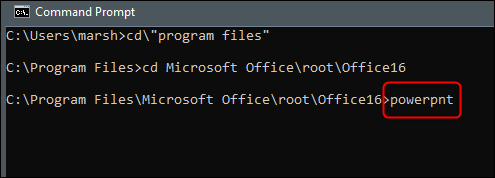
Apesar disto, o ponto de usar o comando é que você pode usar as diferentes opções e parâmetros que ele oferece.
Parámetros y conmutadores de la línea de comandos de PowerPoint
Aquí hay una lista de los interruptores de comando que puede utilizar al iniciar PowerPoint, cortesía del Site oficial de suporte do Microsoft Office. Agregue estos al final del comando “powerpnt” en la línea de comando como se muestra en los ejemplos a continuación:
| Mudança e parâmetro | Descrição |
| /a salvo | Inicia PowerPoint en modo seguro. Esto inicia PowerPoint sin complementos, modelos e outras personalizações adicionais. Es útil para arreglar problemas en PowerPoint. |
| /B | Inicia PowerPoint con una presentación en blanco. |
| /C | Abre un archivo de PowerPoint especificado. Si no se especifica ningún archivo, PowerPoint se inicia regularmente.
Exemplo:
|
| / M MACRO | Ejecuta una macro en una presentación específica.
Exemplo: |
| /NORTE | Inicia PowerPoint y crea una nueva presentación basada en una plantilla específica.
Exemplo: Si no se especifica una plantilla, se utilizará una plantilla en blanco. |
| / O | Inicia PowerPoint y especifica una lista de archivos para abrir.
Exemplo: |
| /PAG | Imprime la presentación especificada (usando la impresora predeterminada). Al utilizar este interruptor, el cuadro de diálogo Imprimir se mostrará en PowerPoint antes de imprimir.
Exemplo: |
| / PT | Imprime la presentación especificada sin abrir PowerPoint.
Exemplo: Tenga en cuenta que las comillas vacías son imprescindibles. |
| /RESTAURAR | Intenta restaurar la sesión anterior de PowerPoint debido a un bloqueo repentino.
Exemplo: |
| /S | Abre un archivo especificado en la vista de presentación de diapositivas.
Exemplo: |
Com esses comandos, puede abrir PowerPoint de la forma específica que elija.
PowerPoint no es el único producto de Office que puede abrir de esta manera; ¡además puede abrir Word desde el símbolo del sistema!
RELACIONADO: Quão (e por que) inicie o Microsoft Word a partir do prompt de comando
setTimeout(função(){
!função(f,b,e,v,n,t,s)
{E se(f.fbq)Retorna;n = f.fbq = função(){n.callMethod?
n.callMethod.apply(n,argumentos):n.queue.push(argumentos)};
E se(!f._fbq)f._fbq = n;n.push = n;n.loaded =!0;n.version = ’2.0′;
n.queue =[];t = b.createElement(e);t.async =!0;
t.src = v;s = b.getElementsByTagName(e)[0];
s.parentNode.insertBefore(t,s) } (window, documento,'roteiro',
‘Https://connect.facebook.net/en_US/fbevents.js ’);
fbq('iniciar', ‘335401813750447’);
fbq('acompanhar', ‘PageView’);
},3000);






